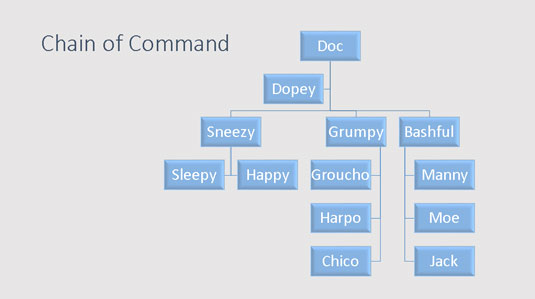O taules rganització són una part essencial de moltes presentacions. Els diagrames jeràrquics SmartArt de PowerPoint 2013 són ideals per crear organigrames. Podeu crear diagrames que mostrin caps, subordinats, companys de feina i ajudants. Podeu reorganitzar fàcilment la cadena de comandaments, afegir o suprimir caixes noves i aplicar efectes 3D fantàstics.

La llista de pics utilitzada per crear aquest gràfic tenia aquest aspecte abans de convertir-se a SmartArt:
-
Doc
-
Estornuda
-
Grunyit
-
Endormiscat
-
Feliç
-
Tímida
Tingueu en compte que Dopey no és en aquesta llista. Això és perquè Dopey es troba en un tipus especial de caixa del gràfic, anomenat Assistent. Més endavant esbrineu com afegir quadres de l'Assistent.
Tingueu en compte que els organigrames són útils per a més que mostrar les relacions dels empleats. També podeu utilitzar-los per mostrar qualsevol tipus d'estructura jeràrquica.
Afegiu caselles a un organigrama
Podeu afegir un quadre a un organigrama cridant al panell Text i editant el text.
Alternativament, podeu utilitzar els controls de la pestanya Eines SmartArt de la cinta per afegir quadres. Una característica agradable que ofereixen aquests controls és la possibilitat d'afegir un Assistent, que és un quadre que apareix fora de la cadena de comandament jeràrquica. Aquests són els passos:
Feu clic a la casella que voleu que estigui a sota o al costat de la nova.
Obriu la pestanya Eines SmartArt a la cinta.
Feu clic al botó Afegeix una forma per mostrar un menú d'opcions. A continuació, seleccioneu una de les opcions següents:
-
Afegeix una forma abans: Insereix un quadre nou al mateix nivell que el quadre seleccionat, immediatament a la seva esquerra.
-
Afegeix forma després: Insereix un quadre nou al mateix nivell que el quadre seleccionat, immediatament a la seva dreta.
-
Afegeix una forma a sobre: Insereix un quadre nou a sobre del quadre seleccionat.
-
Afegeix una forma a sota: insereix un quadre nou sota el quadre seleccionat.
-
Afegeix assistent: insereix un quadre nou a sota del quadre seleccionat, però el quadre nou està connectat amb un connector especial de colze per indicar que el quadre és un assistent, no un subordinat.
Feu clic al quadre nou i, a continuació, escriviu el text que vulgueu que aparegui al quadre.
Si cal, arrossegueu el quadre per ajustar-ne la ubicació.
Elimineu els quadres dels organigrames
Per suprimir un quadre d'un organigrama, seleccioneu el quadre i premeu Suprimeix. PowerPoint ajusta automàticament el gràfic per compensar la caixa perduda.
Quan suprimiu una casella d'un organigrama, hauríeu d'observar un moment de silenci ombrívol o fer una festa. Tot depèn del nom de qui hi havia a la caixa.
Canvia la disposició de l'organigrama
PowerPoint us permet triar entre quatre mètodes per organitzar els subordinats en una branca d'organigrama:
-
Estàndard: les formes subordinades es col·loquen al mateix nivell sota la forma superior.
-
Tots dos penjats: els subordinats es col·loquen dos per nivell sota el superior amb la línia de connexió entre ells.
-
Penjant a l'esquerra: els subordinats s'apilen verticalment per sota de la part superior, a l'esquerra de la línia de connexió.
-
Penjant a la dreta: els subordinats s'apilen verticalment per sota de la part superior, a la dreta de la línia de connexió.
L'organigrama següent utilitza aquests quatre dissenys. Estornuda, Grumpy i Tímida utilitzen el disseny estàndard. Amb somni i feliç ús Ambdós dissenys penjats. Groucho, Harpo i Chico utilitzen el disseny penjat esquerre, i Manny, Moe i Jack utilitzen el disseny penjat dret.
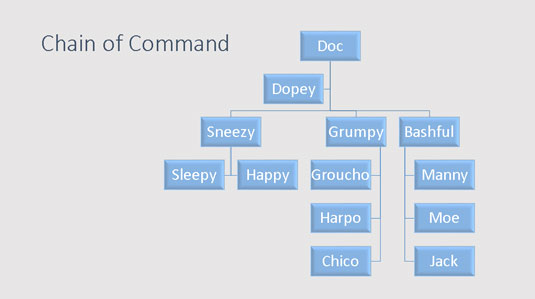
Per canviar el disseny d'una branca del vostre gràfic, primer feu clic a la forma de la part superior de la branca i, a continuació, feu clic a la pestanya Disseny d'eines SmartArt a la cinta. A continuació, feu clic al botó Disposició al grup Crea gràfic i trieu el tipus de disseny que voleu utilitzar.